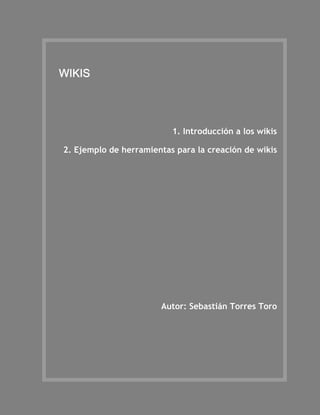
Ud02 para pdf
- 1. WIKIS 1. Introducción a los wikis 2. Ejemplo de herramientas para la creación de wikis BIBLIOGRAFÍA INTRODUCCIÓN Y ORIENTACIONES PARA EL ESTUDIO Autor: Sebastián Torres Toro
- 2. WIKIS 2
- 3. WIKIS INTRODUCCIÓN Y ORIENTACIONES PARA EL ESTUDIO Si existe alguna herramienta que siga fielmente el carácter social y colaborativo de la filosofía de la web 2.0, es sin ninguna duda el wiki. Su utilización está centrada en la creación y gestión colaborativa de todo tipo de documentación a través de la web, permitiendo que cualquier persona (o un grupo de personas determinado) editen, comenten y mejoren una serie de páginas. El wiki es, por tanto, una herramienta fundamental a la hora de crear cualquier tipo de documentación o trabajo de forma grupal, por lo que puede ser aplicado en muchos contextos de nuestra actividad laboral. En esta unidad didáctica veremos qué son los wikis, y aprenderemos a crear y utilizar un wiki en un servicio gratuito de wikis (bastante extendido en la comunidad educativa): Wikispaces. Comenzaremos viendo cómo crear nuestro propio wiki en Wikispaces, creando nuestras primeras páginas, así como insertando diferentes tipos de elementos (texto, imágenes, vídeo, tablas y otra serie de elementos). Continuaremos profundizando en el uso de Wikispaces, viendo algunas funciones como la del histórico de las páginas, cómo enlazar páginas, personalizar el índice de contenidos y otras opciones de personalización. Por último, aprenderemos a administrar las opciones más importantes de nuestro wiki: contenido, personas, configuración y herramientas, y propondremos como actividad de esta unidad didáctica la creación de un wiki en Wikispaces. Una vez que hayamos finalizado con Wikispaces, realizaremos una introducción a otro tipo de wikis: Mediawiki. Este wiki es muy popular, ya que es el que se ha utilizado para crear el mayor wiki del mundo, la wikipedia. Sin embargo, su utilización para crear un wiki necesita una instalación en un servidor web, por lo que no veremos a fondo por tratarse de procesos que van más dirigidos a personal técnico informático. Veremos no obstante sus principales características, ya que en determinados contextos podría merecer la pena su instalación y utilización. Para finalizar la unidad didáctica, analizaremos algunos posibles usos educativos de los wikis en Moodle. 3 3
- 4. WIKIS OBJETIVOS OBJETIVO GENERAL Conocer las principales características y posibilidades de los wikis, así como aprender a crear y gestionar uno de ellos. OBJETIVOS ESPECÍFICOS • Conocer qué son los wikis y sus características principales. • Aprender a crear y configurar un wiki en Wikispaces. • Manejar correctamente las principales herramientas de un wiki en Wikispaces. • Administrar y personalizar nuestro wiki en Wikispaces. • Conocer las principales características de mediawiki. 4
- 5. WIKIS 1. INTRODUCCIÓN A LOS WIKIS Un wiki, tal y como podemos ver en la wikipedia (el mayor proyecto creado en forma de enciclopedia como wiki a nivel mundial), es una página o colección de páginas web diseñadas para permitir que cualquiera que acceda pueda contribuir o modificar contenido, sin necesidad de que sea aceptado antes de su publicación en la web. ¿Que es un Wiki? La historia de los wikis se remonta a 1994, fecha en la que Ward Cunningham comenzó a desarrollar WikiWikiWeb (también llamado WardsWiki), poniéndolo en marcha en marzo de 1995 y asignándole este nombre a este tipo de servicio. Las características principales de un wiki, tal y como describe Ward Cunningham junto con Bo Leuf en su libro "The Wiki Way: Quick Collaboration on the Web", son las siguientes: • En un wiki se invita a todos los usuarios a editar cualquier página o a crear nuevas páginas en el sitio web del wiki, utilizando para ello un simple navegador sin necesidad de ningún extra o plugin. • En los wikis se promueve la asociación de términos significativos entre diferentes páginas. • Un wiki no tiene un diseño especialmente cuidado. Al contrario, existe un proceso de creación y colaboración que constantemente cambia el formato del sitio web. • A cada página individual del wiki se le denomina "página wiki" (las cuales normalmente están conectadas entre sí mediante hiperenlaces), mientras que a la colección completa de páginas se le llama wiki. Un wiki es, por tanto, una gran base de datos que permite crear, editar, navegar y buscar información. 5 5
- 6. WIKIS A la hora de escribir en un wiki, se utiliza un lenguaje de marcado simplificado, conocido a veces como "wikitexto". El estilo y sintaxis de este wikitexto puede variar entre diferentes wikis, y a veces se permiten las etiquetas HTML. En el siguiente ejemplo se pueden apreciar algunas diferencias entre la sintaxis de MediaWiki, su equivalente en HTML y el resultado final. Tomado de Wikipedia (http://en.wikipedia.org/wiki/Wiki) Otra característica genérica de los wikis, es que están realizados siguiendo la idea de WYSIWYG, iniciales de "What You See Is What You Get" (o "Lo que ves, es lo que tienes"). De esta forma, si insertamos un texto con el código de negrita, lo veremos al instante en negrita. Algunos tipos de wikis (por ejemplo, MediaWiki) permiten a los usuarios indicar un pequeño resumen cuando editan una página, en el que resumen los cambios introducidos. Aunque no sea visualizado con el artículo, si que son almacenados en la revisión de esa página, con lo cual facilita a los usuarios explicar en qué ha consistido el cambio, y por qué. 6
- 7. WIKIS La mayoría de los wikis guardan los cambios realizados a las páginas wikis, siendo frecuente que se almacene cada versión de la página. Esto permite que los autores puedan cambiar la página a una versión anterior, lo cual es bastante importante para corregir errores o simplemente deshacer los cambios de forma malintencionada. En cuanto a la navegación a través de los contenidos de un wiki, lo más normal es realizarla a través de los hiperenlaces a otras páginas. Esta es la forma original y típica, aunque también es posible crear una página en forma de índice o una tabla de contenidos, a través de la cual se enlazarían con los distintos contenidos de forma jerárquica. En lo referido a los enlaces, éstos son creados utilizando una sintaxis específica que suele ser muy similar entre los diferentes tipos de wikis. Básicamente existen dos formas: o introducir el término de la página a enlazar entre corchetes, o bien utilizando una sintaxis específica denominada CamelCase (basada en la creación de palabras en las que se eliminan los espacios, y que comienza cada una de ellas en mayúsculas). Ej: TablaContenidos, o PreguntasFrecuentes. Es bastante frecuente que los wikis dispongan de las dos formas de enlazar páginas, permitiendo la activación o desactivación de la sintaxis CamelCase. 2. EJEMPLO DE HERRAMIENTAS PARA LA CREACIÓN DE WIKIS El software para la creación de wikis es un tipo de software colaborativo cuya función es la de crear páginas web que van a ser creadas y editadas utilizando un navegador. Este tipo de software por tanto debe instalarse como una aplicación de un servidor. El contenido será almacenado en un fichero, y los cambios en el contenido almacenados en un gestor de bases de datos. Existe una gran cantidad de software para la creación de wikis (en el siguiente enlace de wikipedia podemos encontrar una gran relación de este tipo de software, en forma de tabla comparativa: http://en.wikipedia.org/wiki/Comparison_of_wiki_software). 7 7
- 8. WIKIS En esta unidad didáctica vamos a ver las principales características de un par de software de este tipo, bastante populares y totalmente gratuitos: wikispaces (servicio gratuito bastante popular y sencillo de utilizar, para la creación de wikis en Internet), y mediawiki (software para su instalación en un servidor). Este es el software utilizado por la Fundación Wikimedia -implantado en wikipedia, entre otros). 2.1. WIKISPACES Wikispaces es un servicio para la gestión de wikis online, con el que podremos darnos de alta y crear nuestro propio wiki, de una forma muy sencilla y sin tener que instalar ningún Logotipo de Wikispaces. tipo de software para la creación de un wiki (del tipo mediawiki o similar). La política que sigue wikispaces a la hora de crear wikis, es de ofrecer el servicio totalmente gratuito para los wikis que sean públicos, así como para los wikis destinados a la educación en la enseñanza primaria y secundaria. El resto de los wikis privados, tendrían un pequeño coste. Wikispaces es bastante popular entre la comunidad educativa, por lo que se utiliza con mucha frecuencia como apoyo docente para esta franja (primaria y secundaria). Vamos a detenernos por tanto en cómo crear nuestro propio wiki en wikispaces, así como sus características principales. En este ejemplo crearemos un wiki público. 2.1.1. CREACIÓN DE UN WIKI EN WIKISPACES Lo primero que deberemos hacer es visitar la web principal de wikispaces (http://www.wikispaces.com). Desde esta web deberemos registrarnos, y para ello tendremos que rellenar el formulario que aparece sombreado en verde, tal y como podemos ver en la siguiente imagen. Página principal de wikispaces. (http://www.wikispaces.com) 8
- 9. WIKIS Tras darnos de alta en este servicio, nos aparecerá una pantalla con una serie de instrucciones a modo de manual, en el que se detallan cada una de las operaciones que podemos realizar con nuestro wiki. Puedes consultarla si deseas mayor información sobre algún aspecto concreto más adelante: por ahora te recomiendo que cierres esta ventana y continúes leyendo los pasos que vamos a ver a continuación, para comenzar a trabajar con tu wiki. Manual de ayuda sobre wikispaces. Tras cerrar esta ventana, accederemos a la página principal de nuestro wiki (Home). Desde aquí iremos creando y configurando poco a poco nuestro wiki. Página principal de nuestro wiki (Home). 9 9
- 10. WIKIS 2.1.2. CREACIÓN DE PÁGINAS Una vez que hemos creado nuestro wiki, podemos comenzar a crear todas las páginas que deseemos. Para ello, y desde nuestro "home" o página inicial, pulsaremos sobre el botón New Page que encontramos en la parte superior izquierda. Creando una nueva página. Al pulsar sobre New Page, tendremos que escribir en primer lugar el nombre que va a tener dicha página (por ejemplo, "pagina_1"), y pulsar sobre el botón Create. Debemos acostumbrarnos a no escribir en el nombre de las páginas acentos, espacios o cualquier tipo de caracteres extraños. El nombre que escribamos aparecerá al final del nombre de nuestro wiki, tal y como podemos ver en la siguiente imagen. Creación de "pagina_1". Nos aparecerá, al igual que en un blog, un sencillo editor visual del tipo WYSYWYG, y en el que podremos comenzar a escribir el texto deseado. Las herramientas para la edición de texto son muy sencillas e intuitivas, y desde este editor podremos aplicar formato al texto, seleccionar el nivel de encabezamiento, listas numeradas, insertar enlaces, imágenes, vídeos, tablas, caracteres especiales o códigos. 10
- 11. WIKIS También podremos insertar, en la parte inferior de este editor, una nota sobre la edición de la página, así como una serie de etiquetas sobre la página (siempre separadas por coma). En la siguiente imagen podemos ver un resumen de las herramientas de este editor. Ventana de edición de la página. Para guardar nuestra página y ver cómo queda en nuestro wiki, basta con pulsar sobre Save. Página recién creada en el wiki. Si quisiésemos volver a editar esta página recién creada, bastaría con que pulsásemos sobre el botón Edit This Page, y accederíamos de nuevo a la edición de la página para añadir texto, cambiar texto, insertar elementos gráficos, etc. 11 11
- 12. WIKIS A medida que fuésemos creando páginas, nos irían apareciendo a modo de índice o tabla de contenidos automáticamente en la zona de la izquierda de nuestro wiki, tal y como podemos ver en la siguiente imagen (en este ejemplo se han creado 3 páginas). Tabla de navegación de nuestras páginas. 2.1.3. INSERCIÓN DE ELEMENTOS EN LAS PÁGINAS Vamos a ver cómo insertar determinados elementos en nuestras páginas, tales como formato de texto, imágenes, vídeo y tablas. Para ello, nos iremos a nuestra primera página (pagina_1) A. FORMATO DE TEXTO Aplicar formato al texto es un proceso muy sencillo. Los botones de negrita, itálica y subrayado tienen el mismo efecto que en cualquier procesador de texto. Si pulsamos sobre el icono que se ve en la siguiente imagen, accederemos a una ventana desde la que podremos seleccionar el tipo de fuente, tamaño (en porcentaje), el color de la letra, el color de fondo y la alineación del texto (izquierda, centrado o derecha). Edición del color del texto. 12
- 13. WIKIS B. INSERCIÓN DE IMÁGENES Y OTROS FICHEROS Para insertar una imagen, tendremos en primer lugar que pulsar sobre el icono de imagen. Se nos abrirá una ventana nueva desde la cual accederemos a nuestras imágenes (en un principio no se verá todavía ninguna, pero a medida que vayamos subiendo imágenes las veremos en forma de galería, en tamaño reducido). Para subir nuevas imágenes, tendremos que pulsar sobre el botón Examinar, seleccionar la imagen de nuestro PC y pulsar sobre Upload. Una vez que tengamos la imagen en la galería, visible como un icono pequeño, podremos insertar directamente el fichero en el documento, o establecer un enlace al fichero. Para ello, seleccionaremos entre las opciones "Inserts the file" o "links to the file", y a continuación deberemos hacer doble clic con el ratón sobre la imagen deseada. También podríamos indicar la URL o dirección web de una imagen externa en la casilla inferior y pulsar sobre el Inserción de una imagen en nuestro wiki. botón Load para utilizar dicha imagen. Una vez que la imagen o imágenes estén integradas en nuestra página, deberemos pulsar sobre el botón Save para guardarlo y de esta forma poder ver la página. También podremos insertar otro tipo de ficheros desde esta opción, y no solamente imágenes. 13 13
- 14. WIKIS C. INSERCIÓN DE VÍDEO Y OTROS SERVICIOS La inserción de vídeo es una de las muchas posibilidades que Wikispaces tiene a la hora de insertar widgets o servicios externos. En la siguiente imagen podemos ver resaltado la opción de inserción de vídeos, aunque también podemos añadir otros muchos elementos o servicios (audio, calendarios, hojas de cálculo, canales RSS, presentaciones, etc). Inserción de vídeos y otros elementos (widgets). También podríamos añadir un fichero de vídeo (por ejemplo, un fichero .AVI), de la misma forma que si fuese una imagen. Una vez subido e incorporado el vídeo en nuestra página, se mostraría una barra de reproducción de dicho vídeo, tal y como vemos en la siguiente imagen: Inserción de un archivo de vídeo. 14
- 15. WIKIS D. INSERCIÓN DE TABLAS Para insertar una tabla, basta con pulsar sobre icono de tabla e indicar el número de columnas y el número de filas. A continuación pulsaremos sobre Insert Table, y tendremos nuestra tabla integrada dentro de la página del wiki. Inserción de una tabla en la página. Una vez que la tabla está insertada en la página, podemos pulsar sobre el icono de tabla que aparece junto a ella para editar algunas opciones avanzadas de las celdas, filas, columnas, etc. Edición avanzada de la tabla. 2.1.4. HISTORIA DE LAS PÁGINAS Una de las grandes ventajas de los wikis, es que guardan de forma automática los cambios que se realizan en las páginas. De esta forma, si 4 personas diferentes editan una página, se guardarán automáticamente las diferentes modificaciones realizadas. Esto nos permite volver a la versión de la página deseada, en caso de que alguien por error o malintencionadamente eliminase o cambiase algo importante en la página. Para acceder a la historia de cada página de nuestro wiki, deberemos pulsar simplemente sobre la pestaña History de esa página determinada: nos aparecerá el histórico de ediciones de esa página: la fecha, un botón (Select) para comparar dos versiones entre sí, la información del autor que la editó, así como un pequeño comentario (en caso de que lo hubiésemos añadido). 15 15
- 16. WIKIS En la siguiente imagen podemos ver un ejemplo de la misma página (pagina_1), editada 5 veces diferentes: Historial de la primera página (pagina_1). Si quisiésemos comparar los cambios realizados entre, por ejemplo, la última y penúltima versión, deberíamos simplemente pulsar sobre botón select de dichas páginas. Obtendríamos el siguiente resultado: en rojo se mostraría el texto eliminado, y en verde el texto añadido. Visualización de los cambios realizados (en rojo, el texto eliminado; en verde, el nuevo texto insertado). También podríamos ver los cambios que se han realizado paso a paso, pulsando para ello el enlace First. Nos aparecerá una especie de nota en color amarillo, justo al lado de la primera modificación; pulsando sobre Next avanzaríamos a la siguiente modificación, etc. Visualización de los cambios paso a paso. 16
- 17. WIKIS 2.1.5. ENLAZAR PÁGINAS Otra importante función básica de los wikis, es la posibilidad de enlazar páginas entre sí a través de hipertexto, así como la de establecer enlaces externos (a páginas de otros wikis, o bien a direcciones web). Si quisiésemos por ejemplo enlazar en una página un texto a la página 2, y otro a la página 3, tendríamos que realizar los siguientes pasos: 1. Seleccionar el texto que vamos a enlazar. 2. Pulsar sobre el icono Insert Link (el que tiene un enlace junto al globo terráqueo). 3. Nos aparecerá la siguiente ventana, desde la cual se nos indica por defecto el texto del enlace ("página 2"), el nombre de nuestro wiki ("alumnodemo"), el nombre de la página a la que vamos a enlazar (en la imagen aparece "página 2" en rojo, ya que no existe: deberemos pulsar sobre Choose an existing page para seleccionar la página deseada), o bien un enlace externo (del tipo http, https, ftp o email) Enlace de un texto a una página (paso 1). Tras pulsar sobre el botón Choose an existing page, nos aparecerá un desplegable en el que podremos seleccionar la página deseada (en nuestro ejemplo, "pagina_2"). Enlace de un texto a una página (paso 2). 17 17
- 18. WIKIS Tras seleccionar la página y pulsar sobre OK, veremos en nuestra página cómo el texto "página 2" está en color azul y subrayado, al igual que aparecen los enlaces. Si guardamos la página, éste será el aspecto final: Texto enlazado a otra página de nuestro wiki. 2.1.6. PERSONALIZAR NUESTRO ÍNDICE Por defecto, Wikispaces nos muestra un índice en forma de enlaces al nombre de las páginas que vamos creando, en la zona izquierda de la página principal. Nosotros podemos cambiar este índice, o bien añadir otra serie de elementos (enlaces a sitios web externos, inserción de logotipos, etc). En este ejemplo vamos a crear un índice nuevo, que estará formado por los enlaces "Introducción", "Objetivos" y "Desarrollo", y cuya correspondencia serán respectivamente "pagina_1", "pagina_2" y "pagina_3". Para ello, en primer lugar deberemos pulsar sobre el enlace "edit navigation" que hay justo bajo el índice de navegación: se nos abrirá la página donde podremos editar el texto o elementos que vamos a añadir. En la siguiente imagen hemos añadido estos 3 enlaces a nuestras 3 páginas. También podemos ver justo encima de los enlaces un cuadrado (include pageList), que es en realidad la función que genera de forma automática los enlaces a nuestras páginas: podríamos también Personalización del menú de navegación. eliminarlo si lo deseamos. 18
- 19. WIKIS Tras guardar la página de navegación y volver a nuestra página principal o Home, tendríamos el siguiente aspecto del menú de navegación: Aspecto final del menú de navegación. 2.1.7. OPCIONES PARA LA PERSONALIZACIÓN En wikispaces también podemos personalizar la apariencia de nuestro wiki, de una forma bastante sencilla y rápida. En primer lugar, deberemos seleccionar el enlace Manage Space que encontramos en el lateral izquierdo de nuestro wiki. Selección del enlace para personalizar nuestro wiki. 19 19
- 20. WIKIS Nos aparecerán una serie de opciones para personalizar nuestro wiki. En este apartado nos vamos a detener en la personalización gráfica. Para ello, deberemos pulsar sobre Look and Feel, tal y como vemos en la imagen. Selección de la opción "Look and Feel" para la personalización gráfica de nuestro wiki. Nos aparecerán una serie de opciones a través de las cuales podremos personalizar el aspecto final de nuestro wiki. Algunas opciones avanzadas no están disponibles a menos que paguemos una pequeña cantidad. Las opciones que tendremos para cambiar la apariencia, son el cambio de tema, cambio de combinación de colores y cambio de logo. Algunas opciones del menú Look and Feel. 20
- 21. WIKIS Para cambiar el tema tendremos que pulsar sobre la opción Change or make a new theme. Cambiando el tema. Desde aquí podremos seleccionar uno de los 4 temas que nos aparecen por defecto, personalizar el tema si pagamos una cantidad, o crear un nuevo tema. Vamos a seleccionar el tema AquaFluid por ejemplo (podremos pulsar sobre el botón Preview para ver el aspecto final), pulsando sobre su botón Apply, y podremos comprobar cómo el aspecto del wiki se ajusta a dicho tema. Selección de un tema para nuestro wiki. También podremos seleccionar el logo de nuestro wiki, siempre y cuando la imagen tenga un tamaño máximo de 150x150 píxeles. Inserción de un logo en nuestro wiki. 21 21
- 22. WIKIS El aspecto final de nuestro wiki sería el siguiente: Aspecto de nuestro wiki tras personalizar el tema y el logo. 2.1.8. ADMINISTRACIÓN DE WIKISPACES Wikispaces tiene una gran cantidad de opciones que pueden ser configurables desde el panel de configuración (o Manage Space). Tras pulsar sobre este enlace, accedemos a todas sus opciones de personalización. Vamos a ver por último cuáles son las más importantes a la hora de administrar nuestro wiki. Opciones de gestión del wiki en Manage Space. 22
- 23. WIKIS A. CONTENIDO (CONTENT) Gestión de contenido. Desde este primer grupo de opciones podremos gestionar los siguientes elementos de nuestro wiki: • Páginas creadas. • Ficheros utilizados. • Plantillas creadas. • Etiquetas utilizadas. En las siguientes imágenes se muestran cómo se gestiona cada uno de estos elementos. Gestión de páginas. Gestión de ficheros. Gestión de plantillas. Gestión de etiquetas. 23 23
- 24. WIKIS B. PERSONAS (PEOPLE) En este segundo grupo de opciones se pueden gestionar los siguientes elementos: Gestión de Personas. • Miembros: gestión de los usuarios datos de alta en el wiki. Gestión de miembros. • Permisos: configuración del wiki a nivel de permisos generales (público - cualquiera puede ver y editar páginas-, protegido -cualquiera puede ver las páginas, pero sólo los miembros pueden editar las páginas- o privado -sólo los miembros del wiki pueden ver y editar las páginas-). También podemos decidir si vamos a permitir enviar mensajes a los que no son miembros del wiki. Gestión de permisos. 24
- 25. WIKIS • Invitar personas. Desde aquí podremos invitar a cualquier persona para que participe como miembro de nuestro wiki. Invitación de personas. C. CONFIGURACIÓN (SETTINGS) Opciones de configuración (Settings). En este tercer grupo de opciones podemos gestionar los siguientes elementos: • Diseño (Look and Feel): para el diseño del tema, combinación de colores, logotipo, etc. (ya lo hemos visto en el apartado anterior). Gestión del diseño. 25 25
- 26. WIKIS • Suscripción: desde suscripción se nos informa de las diferentes opciones que tenemos a la hora de mantener nuestro wiki, indicándonos qué se incluye en cada una de las opciones. Podríamos seguir con nuestro wiki con la opción Basic, o bien pasarnos a las opciones Plus o Super. Opciones de actualización de nuestro wiki a configuraciones más avanzadas. • Información del wiki: desde aquí podremos establecer una serie de opciones, como por ejemplo el nombre y descripción del wiki, configuración SSL del wiki, activación del servicio estadístico de Google Analytics, así como la configuración del tipo de licencia de nuestro wiki. Configuración de información sobre el wiki. 26
- 27. WIKIS • Nombre del dominio, donde podremos personalizar el nombre del dominio en el que se aloja nuestro wiki. Cambio de dominio. D. HERRAMIENTAS Opciones de configuración de herramientas. Desde este último grupo, es posible configurar diversas opciones. Son las siguientes: • Notificaciones: aquí podremos configurar las notificaciones que recibiremos (por correo electrónico o a través de un canal RSS) para mantenernos informados sobre cualquier cambio realizado en nuestro wiki. Opciones para la notificación de cambios. 27 27
- 28. WIKIS Podríamos utilizar la funcionalidad de las notificaciones de cambios en nuestro Wikispace a través de los canales RSS, para integrar dicho canal en el lector de canales RSS que utilicemos (por ejemplo, Google Reader).De esta forma se nos notificará automáticamente de cualquier cambio que se realice en el wiki. • Wiki Statistics: aquí podremos acceder a diversas estadísticas de nuestro wiki. Estadísticas de nuestro wiki. • Uso de espacio: podremos conocer un resumen del número de páginas, ficheros, etc., así como el espacio total usado y el libre disponible (por defecto disponemos de 2 GB). Uso de espacio de nuestro wiki. 28
- 29. WIKIS • Etiqueta de nuestro wiki (Badges): mediante esta herramienta podremos utilizar una pequeña etiqueta o pequeña imagen con el acceso directo a de nuestro wiki, y que podremos copiarlo e integrarlo en nuestra página web. Inserción de una etiqueta con el acceso directo a nuestro wiki. • WebDAV: mediante esta opción podríamos conectarnos a nuestro wiki a través de nuestro cliente WebDAV, una forma de acceder a nuestro wiki como si fuesen carpetas web (accederíamos a tres carpetas principales: pages, files y history). Sin embargo, esta opción está limitada en los wikis de tipo básico a la visualización de los ficheros, y no a la edición de los mismos. • Importar post de blogs: mediante esta utilidad podríamos importar una entrada de un blog en nuestro wiki como una página nueva, o bien añadir la entrada a una página existente. • Exportar: mediante esta última opción podríamos exportar el contenido de nuestro wiki a un fichero comprimido (ZIP en el caso de Windows, o TGZ para Linux). Exportación del contenido de nuestro wiki. 29 29
- 30. WIKIS Crea un wiki gratuito en el servicio Wikispaces sobre la temática que desees. Añade varias páginas, aplica formato al texto, inserta algunas imágenes y al menos un vídeo de Youtube. A continuación personaliza el tema de tu wiki. Cuando hayas finalizado, da tu opinión sobre la funcionalidad que podrían tener los wikis creados en Wikispaces, en el foro de debate de esta unidad didáctica. 2.2. MEDIAWIKI 2.2.1. INTRODUCCIÓN En el anterior apartado hemos visto la utilización de un servicio gratuito (Wikispaces) para la creación de nuestros wikis en la web. Para utilizar este servicio no era necesario instalar absolutamente nada; bastaba con crearnos una cuenta, y comenzar a desarrollar y personalizar nuestro wiki en este entorno. Además, Wikispaces disponía de una interfaz muy sencilla de utilizar para un usuario sin ningún tipo de conocimiento técnico. Sin embargo, existen otro tipo de servicios como por ejemplo Mediawiki, que deben ser instalados y configurados en un servidor para poder ser utilizados, y con una interfaz bastante menos elaborada y más complicada de utilizar para un usuario sin ningún conocimiento técnico. Logotipo de Mediawiki. 30
- 31. WIKIS Aunque no vayamos a profundizar en la instalación o uso de este tipo de software (estaría más destinado a personal informático y administradores de sistemas), es interesante conocer las principales características de uno de ellos, porque a pesar de no ser un wiki tan fácil de utilizar como por ejemplo Wikispaces, es un gestor de wikis muy robusto y completo. Existen actualmente más de 100 motores para wikis; nosotros vamos a ver Mediawiki, un motor para wikis de tipo Open Source bastante popular puesto que es el que se utiliza para dar soporte al mayor wiki mundial, la Wikipedia. Mediawiki, tal y como podemos ver en su entrada en la Wikipedia (http://es.wikipedia.org/wiki/MediaWiki), es un motor para wikis de tipo Open Source, programado en el lenguaje PHP y que utiliza como base de datos MySQL. 2.2.2. EDICIÓN DE PÁGINAS La forma de utilizar Mediawiki, una vez que está instalado en un servidor, es bastante similar al resto de los wikis. Por ejemplo, para editar una página basta con pulsar sobre la pestaña Editar, y accederemos al editor de páginas de Mediawiki (en forma de un editor como el blog de notas). En el podremos introducir el texto que vamos a mostrar en la página. 31 31
- 32. WIKIS Pestaña para la edición de una página. Editor de mediawiki. En la siguiente imagen podemos ver con detalle la barra de herramientas del editor de páginas. Barra de herramientas del editor de páginas. Además de la utilización de la barra de herramientas del editor, podemos utilizar una serie de códigos para aplicar formato al texto: Formato Regla Ejemplo Negrita Tres comillas sencillas '''Texto''' Cursiva Dos comillas sencillas ''Texto'' Encabezado título 1 Signo igual =Titulo 1= 32
- 33. WIKIS Encabezado título 2 Doble signo igual ==Titulo 2== Encabezado título 3 Triple signo igual ===Título 3=== Listas con viñetas Asterisco *Elemento 1 *Elemento 2 Listas numeradas Almohadilla #Elemento 1 #Elemento 2 Enlaces externos [http://moodle.org Corchetes Enlaces internos MOODLE] Dobles corchetes [[Página demo]] Imágenes Dobles corchetes con la Enlaces a archivos [[Image:editar.png]] clave Image multimedia 2.2.3. PRINCIPALES CARACTERÍSTICAS • Soporte de múltiples usuarios y diferentes niveles de acceso. En mediawiki podemos restringir la lectura o edición de contenidos a grupos de usarios específicos. Sin embargo, por defecto se permite a usuarios anónimos -a diferencia de otros wikis- editar páginas sin necesidad de registrarse. Existen los siguientes grupos principales de usuario: Anónimos: usuarios no registrados. Usuarios: usarios registrados. Administrador: usuario o usuarios con privilegios avanzados de edición y control de wiki. Burócratas: usuarios con privilegios para promover usuarios a otros grupos de usuarios. • Permite utilizar su interfaz en más de 50 lenguajes diferentes (es uno de los wikis que más se ha traducido). • En mediawiki, para crear una página simplemente creamos un enlace en una página existente, con el formato [[nueva página]], y a continuación pulsaríamos sobre el enlace en rojo. 33 33
- 34. WIKIS • Todas las páginas se integran en un mismo nivel (no existen jerarquías del tipo padre-hijo). • Todas las páginas incluyen también una página de discusión, desde donde es posible debatir sobre sus contenidos, lo cual permite no interferir sobre lo que hay escrito. • Incluye un historial de cambios que, al grabar las distintas modificaciones de las páginas, nos permite comprobar las últimas modificaciones realizadas en nuestro wiki, así como restaurar a las versiones anteriores. • Podemos ver el contenido creado por un usuario específico. • Los administradores pueden censurar a determinados usuarios, bloqueando sus direcciones IP. • Mediawiki utiliza páginas especiales para mostrar las páginas nuevas o huérfanas (páginas que no están señaladas por ningún enlace). • Es posible utilizar plantillas (denominadas pieles o skins) para configurar el aspecto gráfico de nuestro wiki. Listado de algunos skins disponibles. (http://meta.wikimedia.org/wiki/Gallery_of_user_styles) 34
- 35. WIKIS Ejemplo de skin para Mediawiki. • También es posible listar los artículos por orden alfabético o por longitud. • Incluye la posibilidad de utilizar una interfaz, llamada wikitex, mediante el cual podemos por ejemplo mostrar partituras de música, formulación química o matemáticas, etc. • Los contenidos son almacenados con la codificación UTF-8, por lo que hay soporte para múltiples lenguajes. • Las imágenes pueden ser alineadas Ejemplos realizados con Wikitext. respecto al texto, y pueden crearse vistas previas de distintos tamaños a partir de las imágenes originales subidas. • Al editar las páginas, podemos agregarlas a la lista de seguimiento para que nos avise automáticamente cada vez que alguien realiza una modificación (recibiremos notificaciones por correo electrónico). • Las páginas pueden ser categorizadas, creando jerarquías entre categorías. Una de las herramientas más interesantes que incorpora Mediawiki, es la de Páginas especiales. Posee una gran cantidad de opciones, entre ellas las herramientas administrativas. Las páginas especiales son las siguientes: • Mantenimiento. 35 35
- 36. WIKIS • Listas. • Registrarse / Entrar. • Usuarios y permisos. • Cambios recientes y registros. • Archivos. • Datos sobre el wiki y herramientas. • Búsquedas y redirecciones. • Usos. • Herramientas de páginas. • Otras páginas especiales. En las siguientes imágenes se detallan cada una de las opciones. Páginas especiales (1/2). 36
- 37. WIKIS Páginas especiales (2/2). • Las páginas de Mediawiki están incluidas dentro de grupos de páginas con propósitos similares, denominados "Espacio de Nombres". Cuando una página pertenece a un espacio de nombres, lleva como prefijo el nombre de su espacio. Los nombres de espacio predeterminados son los siguientes: o Principal o Usuario o Proyecto o Imagen o Mediawiki o Plantilla o Ayuda o Categoría o Especial • En Mediawiki es posible incluir numerosas extensiones para añadir funciones adicionales a las que incorpora por defecto. 37 37
- 38. WIKIS Relación de extensiones disponibles para Mediawiki. (http://www.mediawiki.org/wiki/Extension_Matrix) 3. USOS EDUCATIVOS EN MOODLE Como hemos podido ver a lo largo de esta unidad didáctica, los wikis ofrecen excelentes posibilidades para la creación y gestión de todo tipo de documentación, permitiendo que cualquier persona (o un grupo de personas determinada) puedan editar y mejorar la documentación alojada en un wiki. Como también hemos comprobado, la creación de un wiki en un servicio de wikis gratuitos como por ejemplo Wikispaces es un proceso muy sencillo, incorporando muchísimas herramientas adicionales al wiki que incorpora Moodle. Por otro lado, la utilización de los canales RSS ofrecidos en los wikis, nos permiten estar informados en todo momento de cualquier modificación que se realiza en las páginas de un determinado wiki. Esto es una importantísima herramienta tanto para el equipo docente como para los alumnos, si integramos este canal RSS en la aplicación que incorpora Moodle para la lectura de canales RSS. 38
- 39. WIKIS Integración del canal RSS de notificaciones de nuestro Wiki en Moodle. Por todo ello, los wikis son excelentes herramientas para: • Plantear con nuestros alumnos la creación de cualquier tipo de documentación en el que deban colaborar conjuntamente: trabajos de investigación en los que deban elaborar un documento final, elaboración de informes o proyectos finales realizados entre varios alumnos, etc. • Utilización como una Comunidad de Práctica, donde un número determinado de personas compartan sus experiencias profesionales, conocimientos, y en general cualquier buena práctica relacionada con algún aspecto concreto. Este tipo de comunidades de prácticas también podría plantearse entre nuestros alumnos, especialmente cuando se tratasen de cursos de larga duración y dirigidos a adultos de un mismo sector (a los cuales les podría interesar intercambiar sus experiencias profesionales, enriqueciéndose todos ellos de este intercambio de conocimientos). • Soporte de documentación adicional sobre una o varias temáticas de dicho curso: enlaces a páginas web, artículos, vídeos de interés, blogs, etc. La gran ventaja de utilizar un wiki residiría en que los propios alumnos podrían participar en la creación de nuevos recursos, o bien en la edición de recursos ya existentes (por ejemplo, comentando recursos existentes). • Utilización de un wiki para que los alumnos participasen en la elaboración o ampliación de parte de los contenidos establecidos en el curso. El tutor podría plantear, a través por ejemplo de una votación mediante una consulta o bien utilizando un foro de debate, qué contenidos desean los alumnos ampliar o profundizar de forma conjunta, y a continuación crear un wiki específico donde ir trabajando y elaborando dicho contenido. 39 39
- 40. WIKIS Participa en el foro de debate de la unidad didáctica y comenta tus impresiones y propuestas sobre el posible uso educativo de los wikis en un curso en modalidad e-Learning 2.0. BIBLIOGRAFÍA • Leuf, B. & Cunningham, W. (2001). "The Wiki Way. Quick collaboration on the Web". Edit. Addison-Wesley. ISBN 0-201-71499-X. • Peña, I.; Córcoles, C.; Casado, C. (2006). «El Profesor 2.0: docencia e investigación desde la Red». UOC Papers [artículo en línea]. N.º 3. UOC. http://www.uoc.edu/uocpapers/3/dt/esp/pena_corcoles_casado.pdf. ISSN 1885- 1541 • ¿Qué es un wiki?. Vídeo en Youtube. http://www.youtube.com/watch?v=jIgk8v74IZg • Tutorial sobre wikispaces. http://aulablog21.wikispaces.com/Tu+Wiki+en+Wikispaces.com • Vg. Godwin-jones, B (2003) "Blogs and Wikis: Environments for on-line collaboration". Language, Learning and Technology, 7(2) 12-16. Versión web: http://llt.msu.edu/vol7num2/emerging/default.html 40
- 41. WIKIS RESUMEN Los wikis son posiblemente la mejor herramienta para la creación conjunta de documentación, de las existentes que siguen la denominada filosofía "Web 2.0". Un buen ejemplo de su enorme éxito y popularidad, ha sido la enciclopedia Wikipedia, proyecto e enciclopedia online utilizada por millones de personas de todo el mundo, elaborada sobre un wiki (mediawiki), y que cuenta con millones de artículos ya registrados. En esta unidad didáctica hemos analizado dos tipos de wikis: wikispaces, y mediawiki, centrándonos especialmente en wikispaces por tratarse de un servicio web que no necesita instalación del software en ningún servidor para ser utilizado. Wikispaces es un buen ejemplo de un servicio para la creación de wikis gratuitos, con una gran cantidad de herramientas y que por tanto nos ofrecen muchísimas posibilidades a la hora de documentar o trabajar en grupo sobre un proyecto o área determinada. En este servicio hemos visto cómo podemos darnos de alta, y cómo comenzar a crear nuestro wiki. También hemos visto cómo crear páginas, cómo insertar diversos elementos en las páginas (texto, imágenes, ficheros, vídeo, tablas...), cómo personalizar diversas opciones de nuestro wiki, y por último cómo administrar el wiki en wikispaces. En cuanto a mediawiki, no hemos entrado en tantos detalles como en wikispaces al tratarse de un software que debemos instalar en un servidor, pero si que hemos descrito sus principales características, al menos para que quien tenga conocimientos suficientes pueda valorar si utilizar uno u otro tipo. 41 41
